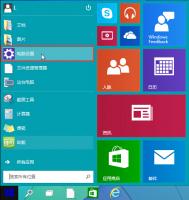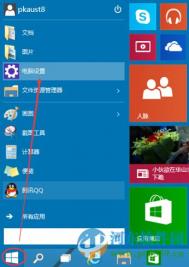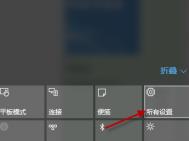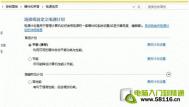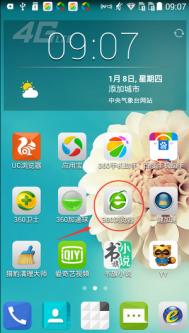如何给win10系统设置登录密码方法
1.点击打开开始菜单 – 电脑设置。如下图所示

2.在电脑设置界面中,点击打开用户和帐户进入下一步操作。如下图所示

3.在用户和帐户界面下,点击打开登录选项进入下一步操作。如下图所示

4.在登录选项界面下,点击添加进入下一步操作。如下图所示

5.输入好密码以及密码提示,点击下一步如下图所示
(本文来源于图老师网站,更多请访问https://m.tulaoshi.com/windowsshi/)
6.点击完成完成操作。如下图所示

win10关闭Action Center的图标和通知的方法
1、在任务栏点击右键并选择属性。

2、点击图片中的箭头指向的文字自定义。

3、进入通知区域图标的设置界面后,点击启用或关闭系统图标。

4、进入系统图标设置界面后,拖动图中右边红色框的条形找到"Action Center".


5、点击关闭。

6、最后不要忘记点击确定保存设置。

7、最后的效果可以看到右上角任务栏的Action Center图标消失了,说明设置完成了。

注意事项:
1、需要启用Action Center通知,只需要将步骤5设置成启用即可。
2、关闭系统图标将删除图标并关闭通知。
解决win10升级失败提示80070003问题

1.打开开始菜单,在搜索程序和文件中输入服务打开服务进入下一步操作。如下图所示

2.在打开的窗口中,找到Windows Update并且点击左上角的停止服务停止此服务。如下图所示

3.关闭服务窗口,点击打开计算机 – 本地磁盘(系统盘) - Windows – Softwaretulaoshi.comDistribution,并且删除DataStore文件夹和Download文件夹里面的所有文件,重新启动电脑重新升级系统更新即可。如www.Tulaoshi.com下图所示

如何关闭win10系统中windows组件方法
1.登录win10系统桌面,点击打开开始菜单 – 控制面板。如下图所示

2.在打开的控制面板窗口中,点击查看方式为大图标然后点击打开程序和功能进入下一步操作。如下图所示

3.在打开的程序和功能窗口中,点击打开左侧的启用或关闭windows功能进入下一步操作。如下图所示

4.在windows功能窗口中,取消勾选想要关闭的系统组件,点击确定完成操作。如下图所示